
Obsah
- stupňa
- Časť 1 Stiahnite si Minecraft Forge
- Časť 2 Inštalácia Minecraft Forge
- Nainštalujte klienta
- Nainštalujte server
Minecraft Forge je nástroj, ktorý vám umožní rýchlo vytvoriť nové a krásne módy pre Minecraft. Ak chcete nainštalovať svoje modemy Forge do svojho Minecraft, musíte nainštalovať rozhranie API Forge Application Programming Interface (API). Týmto sa vo vašom Minecrafte zobrazí profil Forge, ktorý môžete použiť na vytvorenie alebo inštaláciu ďalších režimov. Kováč a k nemu pripojené módy sú úplne zadarmo.
stupňa
Časť 1 Stiahnite si Minecraft Forge
-
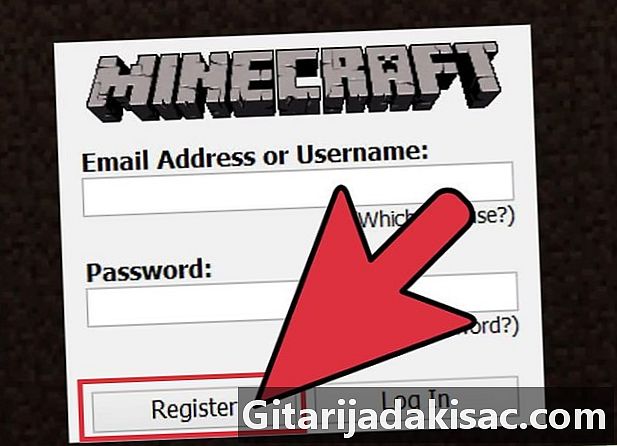
Nainštalujte Minecraft. Ak chcete nainštalovať aplikáciu Forge, musíte už mať Minecraft a spustiť aspoň raz, aby všetky súbory už boli na svojom mieste.- V čase písania tohto článku nie je Forge k dispozícii pre vydanie Minecraft 1.7.5. Potrebujete verziu 1.7.2, ktorú spustíte na začiatku. Prejdite na „Profily“ a v ponuke „Verzia“ vyberte „1.7.2“. To sa určite zmení, keď sa objaví Forge 1.7.5.
- Pri vytváraní servera Forge nepotrebujete server Minecraft ani žiadny server, pretože inštalátor Forge nainštaluje potrebné súbory servera.
-
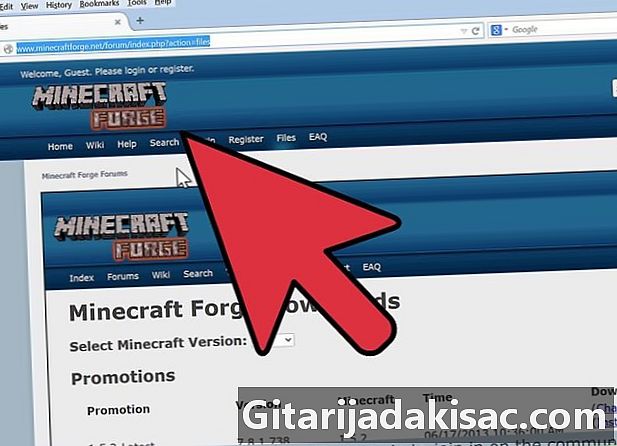
Prejdite na webovú stránku so súbormi Forge. Tieto sú voľne dostupné od ich vývojárov a mali by sa odovzdávať iba na ich oficiálne stránky. Tým sa zabezpečí, že súbory nebudú infikované. Stránka Forge na stiahnutie je: http://files.minecraftforge.net/ -
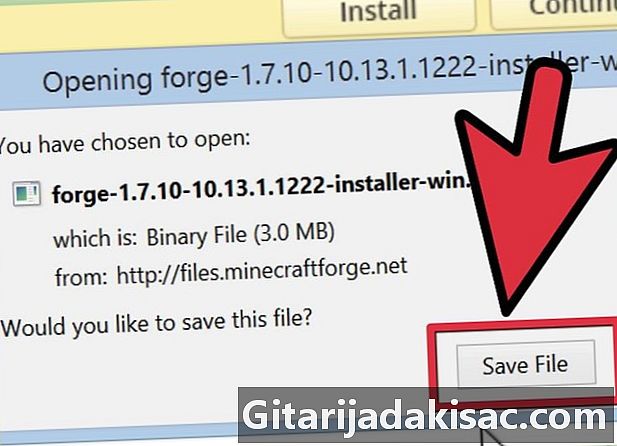
Stiahnite si správne súbory Forge. Ak používate klasickú verziu Minecraft, stiahnite súbor s názvom „Odporúčané“. Ak používate konkrétnu verziu Minecraft, stiahnite si z tejto verzie súbor s názvom „Odporúčané“.- Pre staršie verzie Minecraft kliknite na odkaz „staršie verzie“.
- Stiahnite si súbor „Installer“ pre ľubovoľný operačný systém alebo „Installer - Win“, ak ste v systéme Windows. Toto je najjednoduchší súbor na inštaláciu.
- Inštalátor pracuje pre klientske aj serverové programy.
Časť 2 Inštalácia Minecraft Forge
Nainštalujte klienta
-
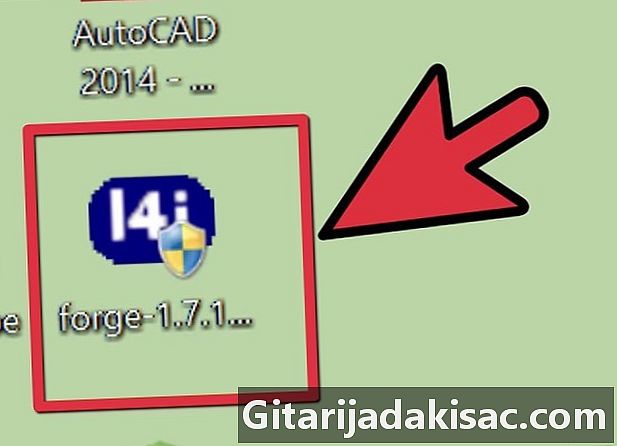
Dvakrát kliknite na „Inštalátor“. Toto je buď súbor en.jar, alebo súbor en.exe. Spustite ho dvojitým kliknutím. Ak to nefunguje dobre, kliknite pravým tlačidlom myši na súbor av kontextovej ponuke vyberte možnosť „Otvoriť pomocou ...“ a potom vyberte možnosť „Java Platform SE binary“. -
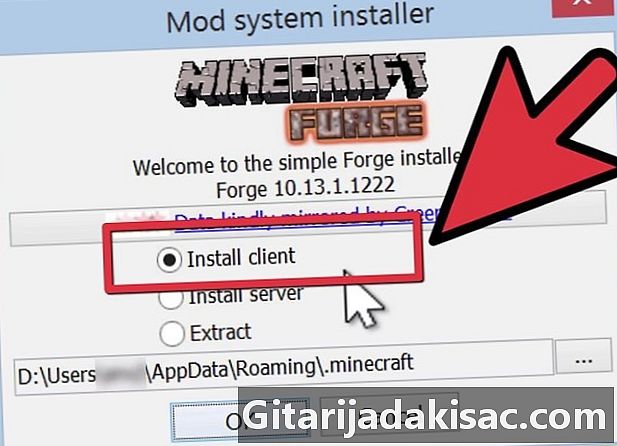
Vyberte možnosť Inštalovať klienta. Nainštalujú sa všetky súbory potrebné na načítanie módov falšovania (v „single player“). Kliknite na tlačidlo „OK“. -
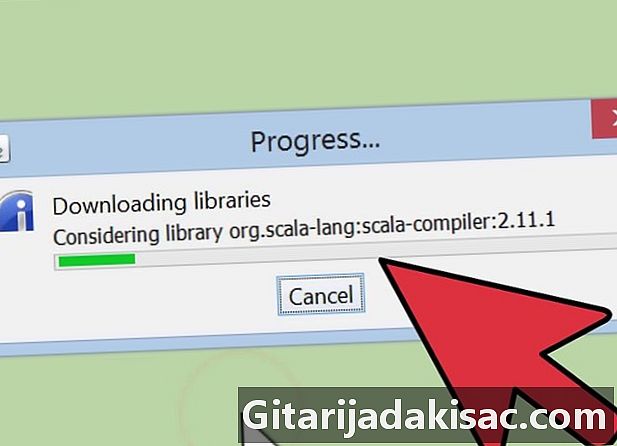
Počkajte, kým sa nainštaluje program Forge. Forge potom podporuje inštaláciu. V závislosti od toho, čo už je alebo nie je vo vašom počítači nainštalované, Forge načíta chýbajúce súbory pre čistú inštaláciu. Jeden sa ukáže, keď bude po všetkom. -

Štart Minecraft. Po otvorení okna Minecraft Launch kliknite na „Profily“ a vyberte „Forge“. Táto bola vytvorená počas inštalácie. -

Kliknite na „Prehrať“. Minecraf sa spustí. V ponuke „Mods“ si môžete vybrať požadovaný režim Forge. Forge nebude fungovať, ak sú nainštalované ďalšie mod nakladače.
Nainštalujte server
-

Dvakrát kliknite na Inštalátor. Toto je buď súbor en.jar, alebo súbor en.exe. Spustite ho dvojitým kliknutím. Ak to nefunguje dobre, kliknite pravým tlačidlom myši na súbor av kontextovej ponuke vyberte možnosť „Otvoriť pomocou ...“ a potom vyberte možnosť „Java Platform SE binary“. -
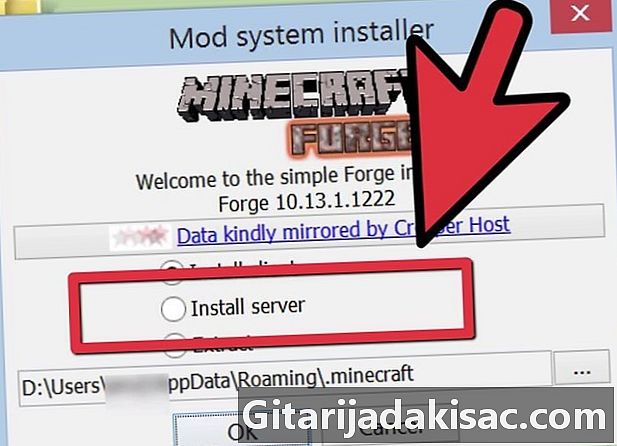
Vyberte položku „Install Server“ (Inštalovať server). Nainštalujú sa všetky súbory potrebné na načítanie režimov Forge (tentoraz v sieti). -

Vložte inštalačný program do prázdneho priečinka. Kliknite na tlačidlo „...“ a vytvorte nový prázdny priečinok, kde bude server umiestnený. Súbor musí byť nevyhnutný vákuum ak chcete, aby server fungoval. -

Spustite server. Keď je nainštalovaný server Forge, spustite ho úplne rovnako ako bežný server Minecraft. Režimy môžete pridať rovnakým spôsobom ako režim pre jedného hráča. -

Pridajte režimy. Po nainštalovaní servera doň môžete pridať mody. Spôsoby inštalácie sa líšia od jedného režimu k druhému, ale vo všeobecnosti sú súbory umiestnené v súbore s názvom „mods“ alebo „coremods“.- Najprv sa uistite, že zadané mody sú dobre navrhnuté pre Forge a kompatibilné so serverom vášho Minecraft.